Betulkan dism 0x800f081f ralat pada komputer windows

- 4433
- 554
- Daryl Wilderman
Sekiranya anda melihat kod ralat '0x800f081f' semasa menjalankan pemeriksaan dism dalam talian pada fail sistem anda dan mencari penyelesaian, anda baru sahaja mendarat di halaman yang betul. "DISM/RESTOREHEALTH"Mencari kemas kini Windows untuk fail sistem yang rosak di sistem anda dan percubaan untuk menggantikannya. Di sini anda mesti menentukan lokasi pembaikan tambahan secara manual di sistem anda untuk menyelesaikan masalah ini.
Cara Memperbaiki DISM 0x800F081F di Windows 10
Sebelum anda meneruskan penyelesaian utama membaca keperluan.
Anda memerlukan fail gambar Windows atau Pasang.wim untuk membuat penyelesaian ini.
Keperluan -
a. Pemasangan.Fail WIM perlu sama dengan versi Windows, Edisi & Bahasa yang dipasang di komputer anda.
b. Anda boleh mencari Pasang.wim di dalam "Sumber"Direktori di dalam folder media pemasangan Windows (CD/DVD atau USB).
Anda boleh membuat alat penciptaan media dengan mudah untuk komputer anda dari sini -
Buat Alat Penciptaan Media Windows 10
CATATAN -
Sekiranya anda telah memuat turun imej ISO Windows 10 dengan MCT, anda telah mengambil tindakan selanjutnya untuk mengekstrak Pasang.wim dari imej. Ini diperlukan kerana biasanya, fail ISO ini mengandungi Pasang.ESD fail di bawah 'Sumber'Direktori. Ini Pasang.ESD Mengandungi beberapa versi gambar Windows 10 (edisi rumah, pro & perniagaan). Anda mesti mengekstrak imej Windows 10 yang sama secara manual kerana spesifikasi Windows 10 dipasang di komputer anda.
Adakah anda tertanya -tanya bagaimana melakukannya? Ikuti pendekatan terperinci ini untuk mengekstrak pemasangan.wim dari pemasangan.fail ESD.
Langkah A - Muat turun WIM sebagai fail ISO
Pada mulanya, anda mesti memuat turun media pemasangan Windows sebagai bentuk MCT.
1. Pergi ke laman web Windows 10 Downloads.
2. Kemudian, tatal ke bahagian 'Buat Media Pemasangan' Windows 10.
3. Selepas itu, klik pada "Alat muat turun sekarang"Untuk memuat turun alat tersebut.
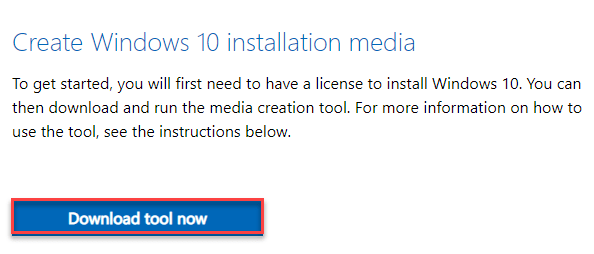
Setelah memuat turun selesai, tutup penyemak imbas.
4. Kemudian, pergi ke 'Muat turunBahagian 'di komputer anda.
5. Seterusnya, clic doublek pada "MediaCreationTool20H2"Permohonan.

Tunggu sehingga ia mengumpul maklumat yang diperlukan. Sementara itu, jangan lupa menerima syarat lesen.
6. Kemudian, pilih butang radio di sebelah "Buat media pemasangan untuk PC lain".
7. Kemudian, klik pada "Seterusnya"Untuk memuat turun fail media pemasangan.

8. Di tetingkap seterusnya, pastikan bahawa "Gunakan pilihan yang disyorkan untuk PC ini"Pilihan adalah diperiksa.
9. Kemudian, klik pada "Seterusnya"Untuk memuat turun fail ISO.
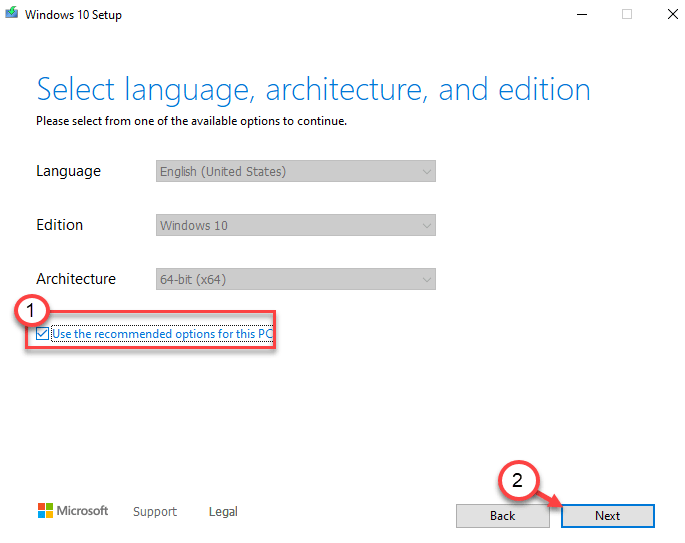
10. Apabila anda diminta untuk memilih peranti media, klik pada "Fail ISO"Untuk memuat turun gambar Windows 10.
11. Kemudian, klik pada "Seterusnya".

12. Pilih lokasi di peranti anda untuk memuat turun fail gambar Windows 10.
13. Kemudian, klik pada "Simpan".

Sekarang, yang perlu anda lakukan ialah menunggu Windows memuat turun versi terbaru Windows 10.
Proses ini mungkin mengambil masa 15 minit hingga setengah jam.
14. Setelah selesai memuat turun, anda akan melihat lokasi fail ISO.
15. Klik pada "Selesai".

Sekarang, teruskan ke langkah seterusnya.
Langkah 2 - Pindahkan Pasang.Fail ESD
Sebaik sahaja anda telah memuat turun fail gambar, ikuti langkah -langkah ini.
1. Pergi ke lokasi fail gambar yang dimuat turun.
2. Kemudian, klik kanan pada "Tingkap"Fail ISO dan klik pada"Gunung".
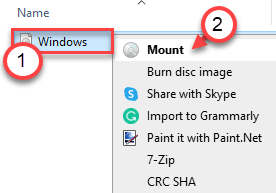
3. Sekarang, di sebelah kiri, pilih "ESD-ISO"Bahawa anda baru sahaja dipasang.
4. Kemudian, Klik dua kali pada "sumber"Folder untuk mengaksesnya.

5. Di dalam folder 'Sumber', cari "Pasang.ESD"Fail.
6. Klik kanan di atasnya dan klik pada "Salinan"Untuk menyalin fail.
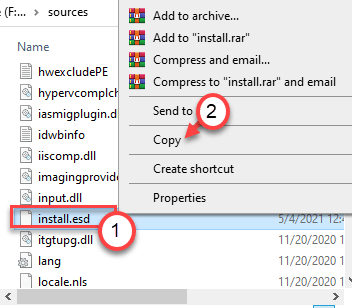
7. Sekarang, pergi ke "Cakera tempatan (c :)"Memandu.
8. Tampal "Pasang.ESD"Fail di sini.

Kemudian, tutup Fail Explorer.
9. Sekarang, tekan Kekunci windows+r Kekunci bersama.
10. Kemudian, taipkan "msinfo32"Dan tekan Enter.
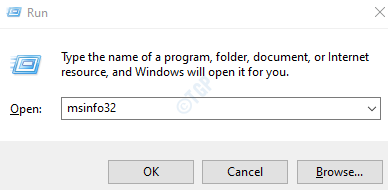
11. Apabila tetingkap Maklumat Sistem dibuka, lihat "Nama OS"Di panel kanan.
12. Perhatikan hanya versi Windows yang anda gunakan.
(Kami menggunakan Windows 10 Pro)

Tutup Tetingkap Maklumat Sistem. Teruskan ke langkah seterusnya.
Langkah 3 - Ekstrak pemasangan.wim dari pemasangan.ESD
Sekarang, anda mesti lulus beberapa arahan mudah untuk mengekstrak pemasangan.wim dari pemasangan.fail ESD.
1. Sekarang, tulis sahaja "cmd"Di dalam kotak carian, di sebelah ikon Windows.
2. Kemudian, klik kanan pada "Arahan prompt"Dan klik pada"Jalankan sebagai pentadbir"Untuk mengakses terminal.
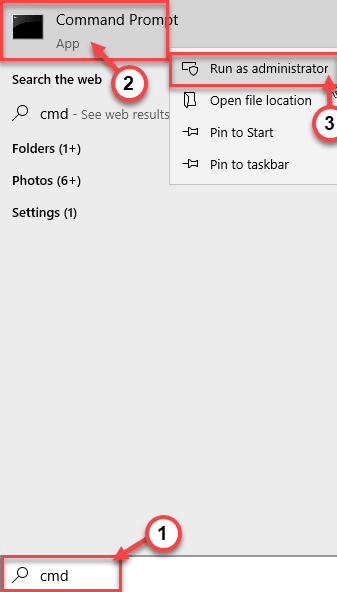
3. Setelah arahan arahan terbuka, Jenis Ini memerintahkan satu demi satu. Hit Masukkan Dua melaksanakan arahan ini satu demi satu.
CD \ DISM /GET-WIMINFO /WIMFILE: Pasang.ESD
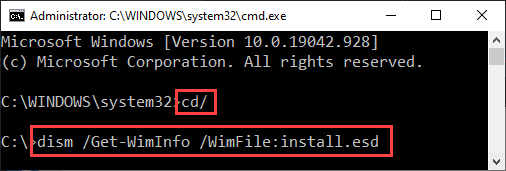
Sekarang, anda akan melihat senarai versi Windows yang diindeks (seperti rumah, pro, dan edisi perniagaan) di terminal.
Dalam senarai ini, dengan teliti mengenal pasti versi Windows yang anda gunakan. Sekarang, tuliskan Indeks nombor yang berkaitan dengan versi Windows tertentu.
(Contoh -Kami menggunakan Windows 10 Pro. Dalam senarai versi Windows. The Indeks Nombor yang dikaitkan dengan versi ini adalah "6")
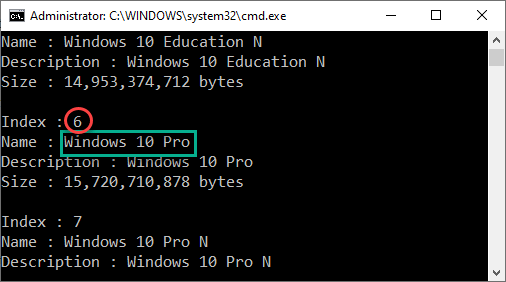
4. Sekarang, Salin tampal perintah ini di terminal. Ubah suai dengan sewajarnya dan kemudian tekan Masukkan untuk melaksanakannya.
DISM /IMAGE-IMAGE /SOURCEIMAGEFILE: Pasang.ESD /SourceIndex: IndexNumber /DestinationImageFile: Pasang.Wim /Compress: Max /CheckIntegrity
[
CATATAN -
Ganti indeksNumber dengan Indeks Nombor yang telah anda perhatikan sebelum ini.
Contoh - Sebagai nombor indeks adalah "6" dalam kes kami, arahan akan -
DISM /IMAGE-IMAGE /SOURCEIMAGEFILE: Pasang.ESD /SourceIndex: 6 /DestinationImageFile: Pasang.Wim /Compress: Max /CheckIntegrity
]

Sekarang, pasang.Wim akan diekstrak dari pemasangan.fail ESD. Proses ini akan mengambil sedikit masa. Peratusan siap akan ditunjukkan di terminal.
Setelah selesai, "Operasi itu berjaya diselesaikan"Mesej akan muncul di terminal.

Tutup terminal arahan arahan.
Proses untuk mengekstrak Instal.wim dari pemasangan.ESD selesai sekarang.
Akhirnya, sudah tiba masanya untuk menetapkan ralat DISM 0x800F081F.
1. Sekarang, taipkan sahaja "cmd"Di dalam kotak carian, di sebelah ikon Windows.
2. Kemudian, klik kanan pada "Arahan prompt"Dan klik pada"Jalankan sebagai pentadbir"Untuk mengakses terminal.
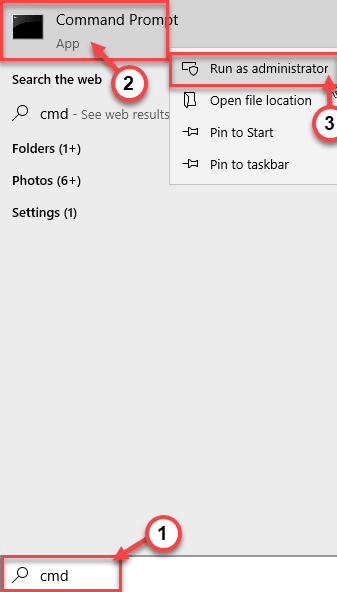
3. Setelah arahan arahan terbuka, tampal Ini memerintahkan satu demi satu di terminal. Kemudian, tekan Masukkan untuk membersihkan fail gambar yang ada.
DISM /ONLINE /CLEANUP-IMAGE /STARTComponentCleanup DISM /Online /Cleanup-Image /AnalyZeComponentStore
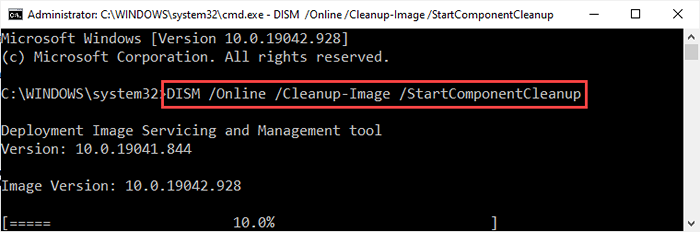
4. Sekarang, akhirnya untuk membaiki imej Windows dengan arahan DISM, laksanakan kod ini di terminal.
DISM /ONLINE /CLEANUP-IMAGE /RESTOREHEALTH /SUMBER: WIM: C: \ Pasang.WIM: 1 /LimitAccess
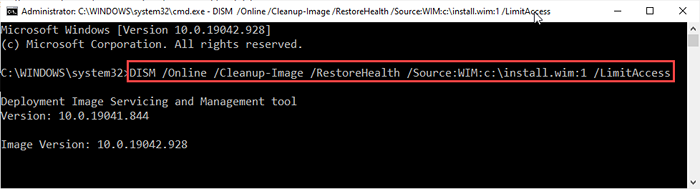
Sekali lagi, proses ini akan memerlukan sedikit masa untuk diselesaikan. Tunggu sehingga peratusan siap mencapai '100%'Mark dan tampil'Operasi itu berjaya diselesaikan'Mesej di terminal.
5. Perkara terakhir yang perlu dilakukan ialah melakukan imbasan pemeriksa fail sistem di komputer anda.
SFC /Scannow
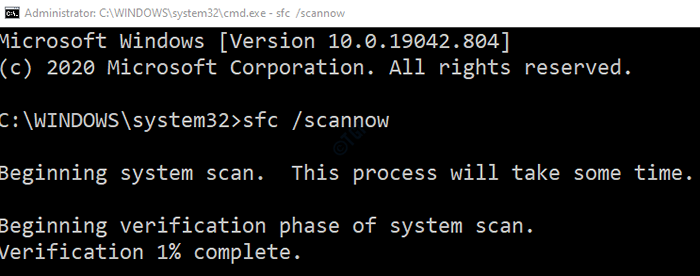
Itu sahaja! Anda baru sahaja berjaya menyelesaikan kod DISM 0x800F081F pada peranti anda.
- « Betulkan ralat kotak pasir Windows Tiada hypervisor didapati ralat 0xc0351000
- Cara Memperbaiki Kod Ralat Microsoft Office 365 0-1011 »

